事件在Google Analytics內算是相當重要的一項功能,但許多人在接觸GA時可能不會是最先使用到的功能。這是因為事件並不是透過安裝預設的追蹤碼就會啟用的功能,而是需要透過在網站內埋設程式碼或是利用GTM來安裝事件,才會開始搜集事件的資料,這也導致了不是每個GA帳戶內都會有這樣的資料可以觀察。大家可以根據這一篇文章的內容開始來了解「事件」,並試著開始使用,來讓你解讀網站數據的能力更上一層!
什麼是事件
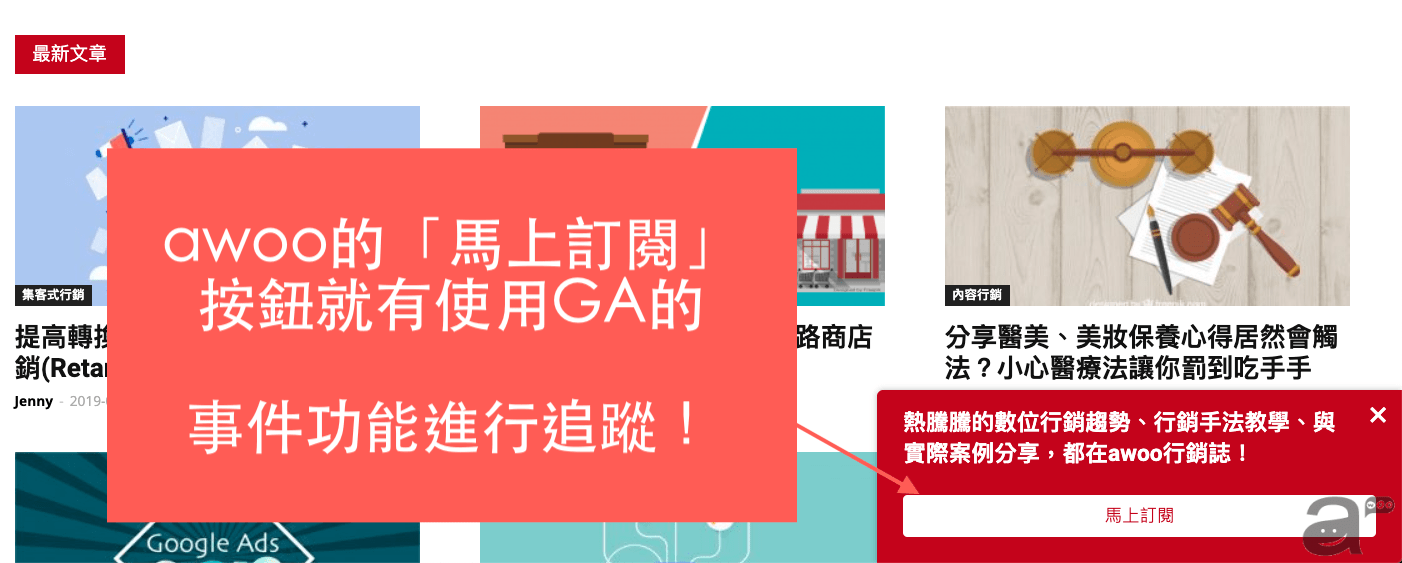
在成功安裝追蹤碼後,預設就會搜集「pageview」的相關資料,但GA內的設計為,如果要追蹤使用者在頁面上的互動,如點擊某個按鈕或是提交表單等等的行為時,就是需要「事件」派上用場的時候了。舉例來說,在awoo部落格右下角的訂閱按鈕就是有使用「事件」的功能來進行追蹤。
在「認識GA的「資料層級範圍(Data Level Scope)」:學習GA的必備觀念」這篇文章中曾經提到過,GA內的資料層級主要有分為「使用者」、「工作階段」、「匹配」三種,而事件正是屬於「匹配」這個層級。建議如果對這個概念還不夠熟悉,可以再回去複習一下喔!
事件可以記錄的資料
在事件內主要會有4個類別的值可以做紀錄,分別為:
- 事件類別
- 事件動作
- 事件標籤
- 事件價值
在這4個值之中都是可以另外再填入任何你想要方進去的字串,基本上只要記得「能讓自己可以分辨」基本上就可以了。這邊分享一下awoo會填入怎樣的數值,以追蹤導覽列的點擊為例,我會做這樣的設計:
事件類別:Click
事件動作:Nav Click
活動標籤:連結的錨定文字,如「網站分析/GA教學」
事件價值:500
另外我們也強烈建議在埋設事件前可以先做好完整的規劃,如此一來才不會埋到GA之後完全忘記自己埋設的是網站內何處的事件。
設定事件的方式
設定事件的方式會因為安裝GA的方式有所不同。以下將會針對「gtag」「analytics.js」「GTM」這三種不同的安裝方式分別介紹到底該要如何安裝。在「GA追蹤碼安裝教學,多做這個步驟日後不用捶心肝」的文章中有提到這些安裝方式有何不同,在安裝事件前一定要先確認一下目前網站的安裝方式喔!
- analyitcs.js
基本寫法:
ga('send', 'event', [eventCategory], [eventAction], [eventLabel], [eventValue]);
在上方有提到的「事件類別、事件動作、事件標籤、事件價值」就是在這裡依序進行填入。以前面提到的導覽列點擊事件來說,填入內容後的程式碼就會是:
ga('send', 'event', 'Click', 'Nav Click', '網站分析/GA教學', 500);
- gtag
基本寫法:
gtag('event', <action>, {'event_category': <category>, 'event_label': <label>, 'value': <value> });
如果你的網站是最近才透過GA內的追蹤程式碼建議來安裝的,那麼你就需要使用gtag來進行安裝。其中比較不一樣的更改是gtag把「事件動作」提前了,此部分需要稍微注意一下。以前面提到的導覽列點擊事件來說,填入內容後的程式碼就會是:
gtag('event', 'Nav Click', {
'event_category': 'Click',
'event_label': '網站分析/GA教學',
'value': 500
});
- GTM

使用GTM來安裝事件是awoo最推薦的方式,因為不需要將要修改的程式碼提供給工程師協助,大部分的事件安裝只要透過GTM的操控就已經可以完成。如果你從來沒有接觸過GTM,那麼我建議你可以先閱讀「Google Tag Manager 教學:第一次裝Google Analytics就上手」、「開始使用GTM之前,先認識Google Tag Manager中的代碼、觸發條件與變數」這兩篇文章來建立基礎。
GTM在選擇代碼類型為「GA」,再把追蹤類型設定為「事件」後,就會出現「類別」、「動作」、「標籤」三個選項可以做填寫了。再把觸發條件設定為點擊導覽列按鈕就可以順利追蹤到這個事件囉!
結語
事件追蹤是GA內相當重要的功能之一,在學會設定事件之後就可以在分析之中多處許多許多的變化,例如設定事件目標就是其中一種。因此妥善規劃網站內要設定的事件,就可以讓你找到更多的insight。如果對「事件」還有更多想要知道的事,請一定要在下方留言讓我們知道,我們之後就會再多寫一些關於「事件」的文章喔!
如有任何自然流量增加的問題,或想瞭解關於 SEO 人工智慧解決方案,歡迎立即諮詢,將有 awoo 專業顧問為您服務。





